orCAD如何批量添加封装
使用orCAD设计原理图的时候我们需要给每个元件都添加封装信息才可以导出网表去设计PCB,下面将教大家orCAD如何批量添加封装。

工具/原料
-
电脑
-
orCAD16.6
方法/步骤
-
1
第一步:打开【orCAD的工程文件】,如图所示电容的封装信息还没有添加的,需要给所有的电容一次性添加元件的封装信息。
单击【右键】,选择【Selection Filter】选项。
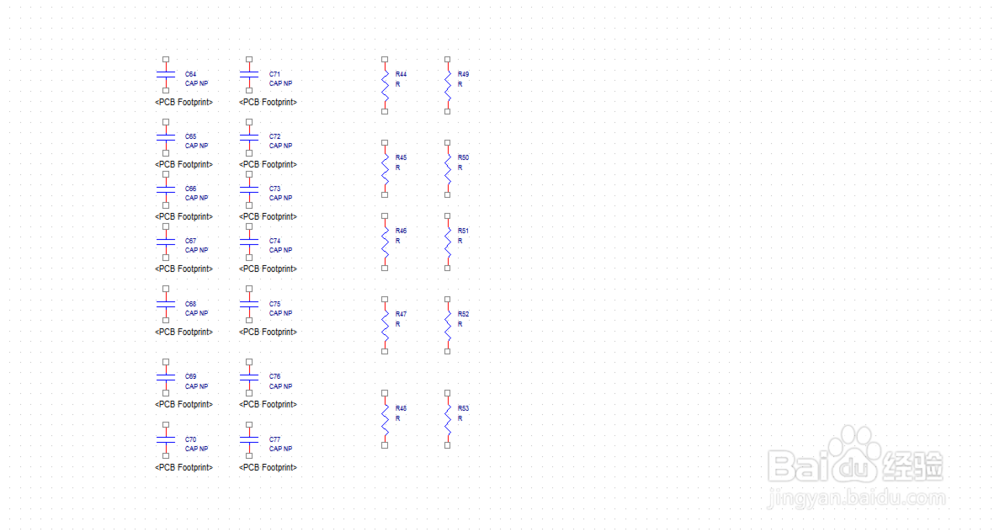
-
2
第二步:单击【Clear All】选项,然后只勾选【Parts】选项,如图所示。
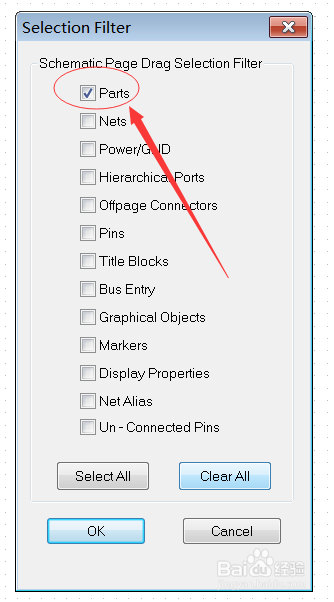
-
3
第三步:单击鼠标【左键】拖动鼠标,框选所有需要添加封装信息的电容,如图所示。
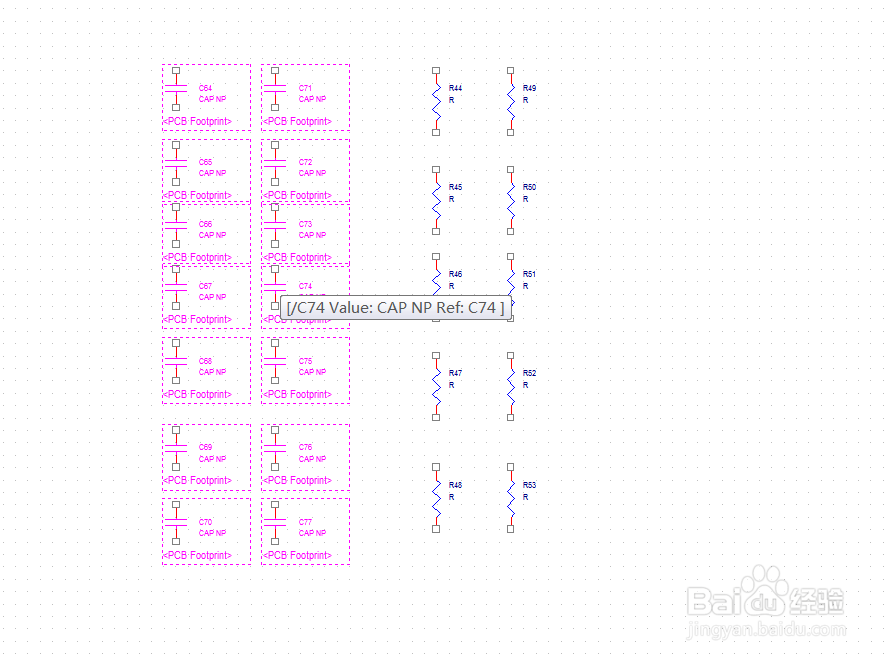
-
4
第四步:双击其中某个电容,进入如图所示元件属性设置界面。选中【PCB Footprint】选项,然后单击【右键】,选择【Edit】选项。
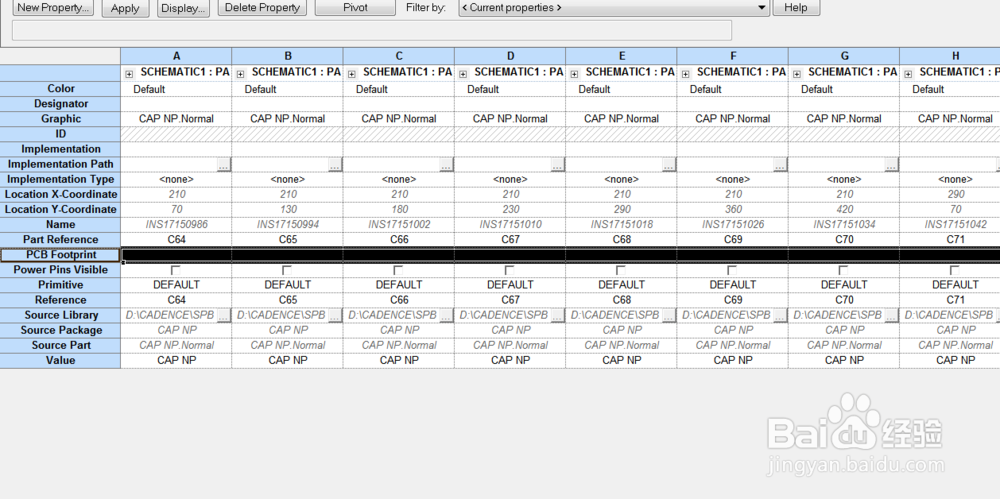
-
5
第五步:输入封装名称,如C0603,然后单击【OK】即可,如图所示。
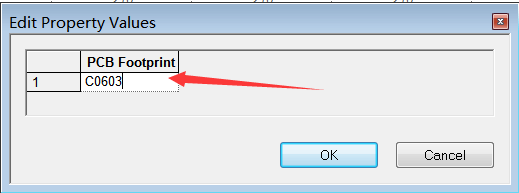
-
6
第六步:关闭属性设置界面返回原理图界面,如图所示,所有的电容都已经更改了封装信息。
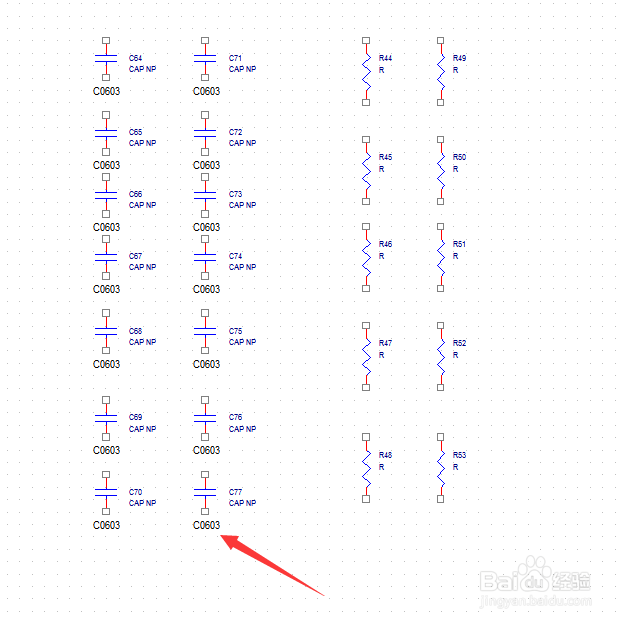
END
总结
-
1
1、打开【orCAD的工程文件】,单击【右键】,选择【Selection Filter】选项
2、单击【Clear All】选项,然后只勾选【Parts】
3、单击鼠标【左键】拖动鼠标,框选所有需要添加封装信息的电容
4、双击其中某个电容,进入如图所示元件属性设置界面。选中【PCB Footprint】选项,然后单击【右键】,选择【Edit】
5、输入封装名称,如C0603,然后单击【OK】
6、关闭属性设置界面返回原理图界面已经添加完了